今天和大家分享一下win10系统任务栏左侧空了一段问题的解决方法,在使用win10系统的过程中经常不知道如何去解决win10系统任务栏左侧空了一段的问题,有什么好的办法去解决win10系统任务栏左侧空了一段呢?小编教你只需要 1、在任务栏的空白处点击鼠标右键,将“锁定任务栏”前的勾去掉; 2、去掉之后,空白处会出现分隔符,向左拖动分隔符知道图标显示的位置正常为就可以了;下面就是我给大家分享关于win10系统任务栏左侧空了一段的详细步骤::
![]()
1、在任务栏的空白处点击鼠标右键,将“锁定任务栏”前的勾去掉;
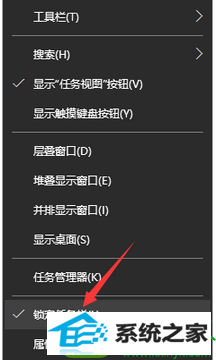
2、去掉之后,空白处会出现分隔符,向左拖动分隔符知道图标显示的位置正常为止。
以上教程和大家分享win10系统任务栏左侧空了一段的原因和解决方法,只要简单两个步骤设置后,任务栏就恢复正常了。
------分隔线------
- 相关系统
- Win10纯净版系统下载












